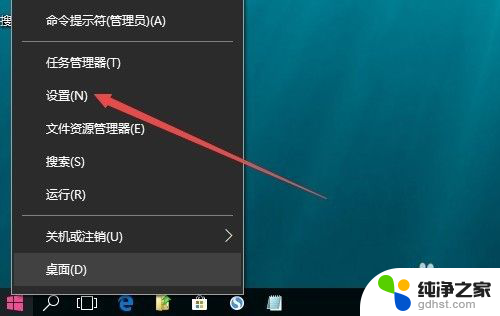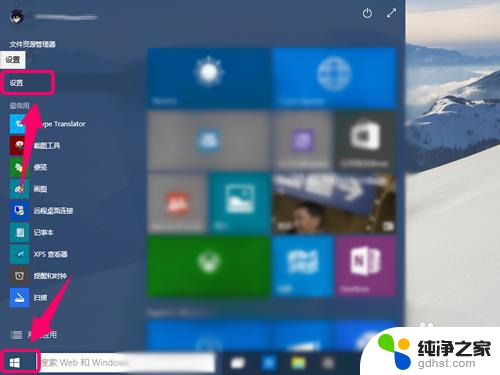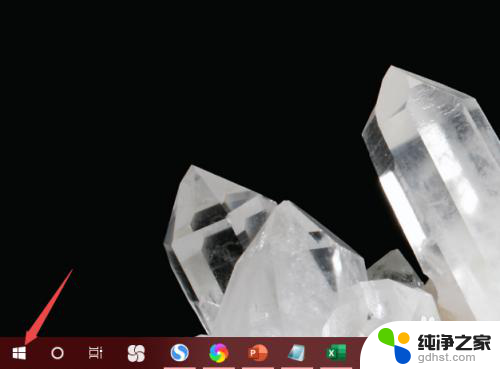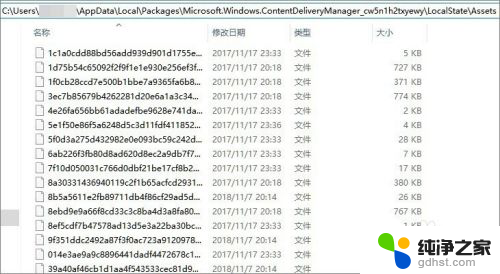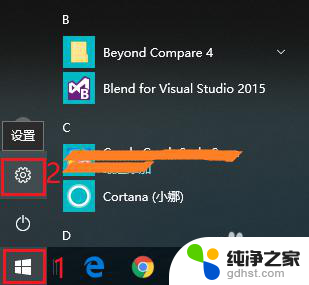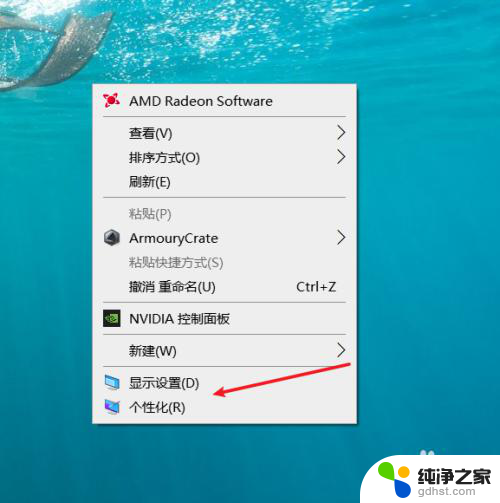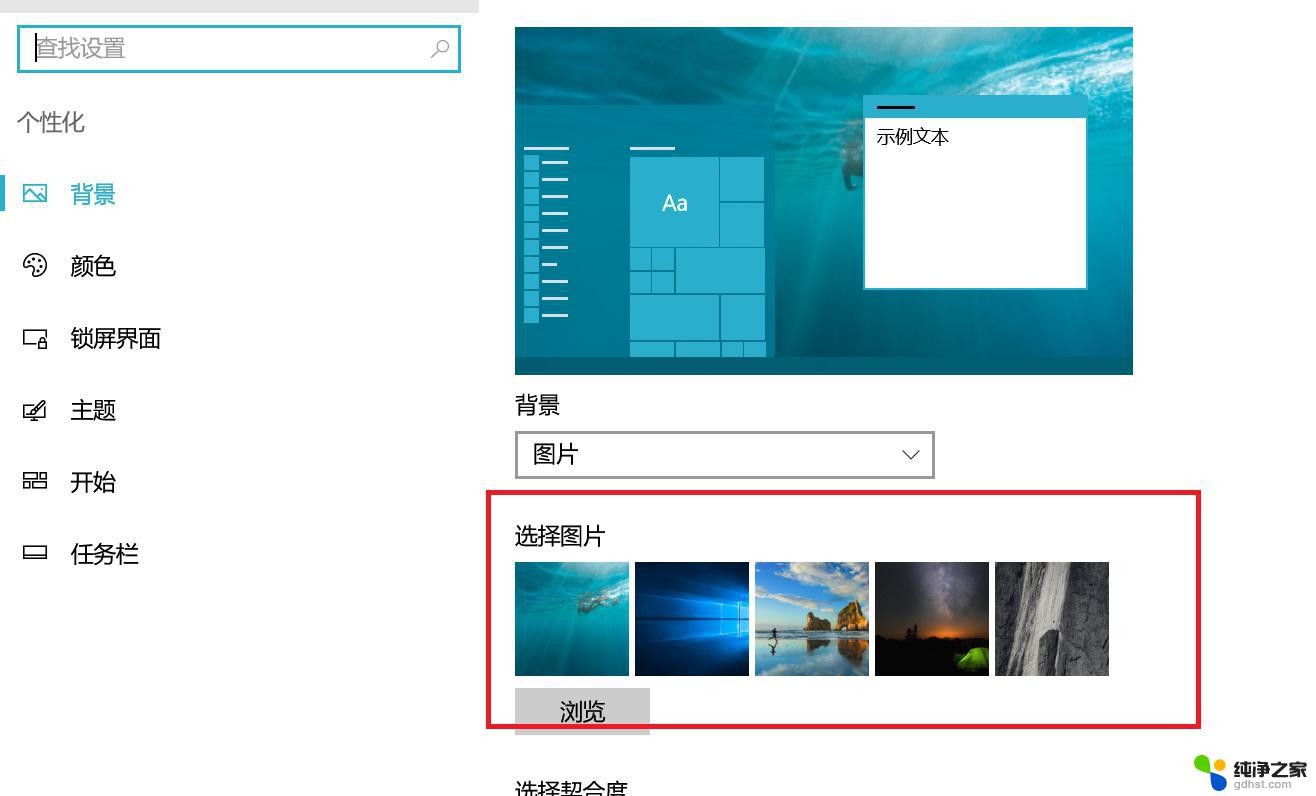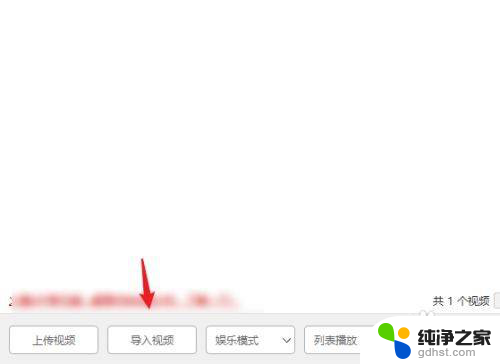win10如何更换锁屏壁纸
更新时间:2024-02-09 17:59:51作者:xiaoliu
在日常使用电脑的过程中,我们经常会看到Windows10的锁屏壁纸,锁屏壁纸作为电脑界面的一部分,不仅能够为用户带来视觉上的享受,还能展示个人的喜好和个性。有些用户可能对默认的锁屏壁纸感到厌倦,希望能够更换为自己喜欢的图片或照片。如何更换Win10的锁屏壁纸呢?在本文中我们将介绍Windows10如何替换锁屏壁纸的方法,帮助用户进行个性化设置,让电脑界面焕然一新。
具体方法:
1.打开“开始菜单”进入“系统设置”
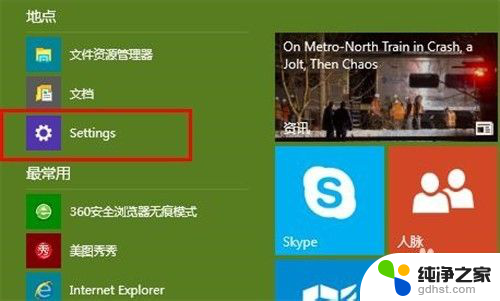
2.选择进入“个性化”设置
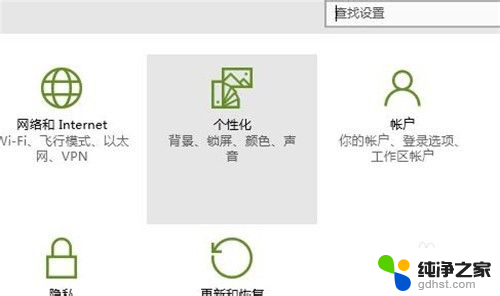
3.切换到“锁屏设置”界面
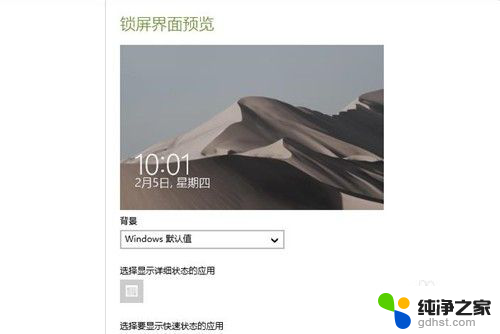
4.选择背景设置的【Windows默认值】
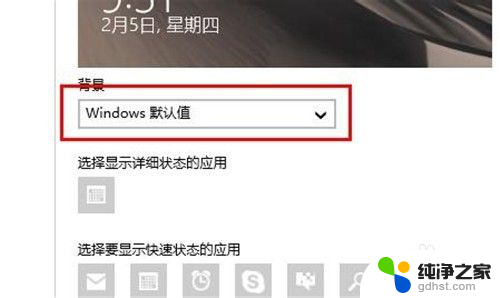
5.切换背景设置为【图片】
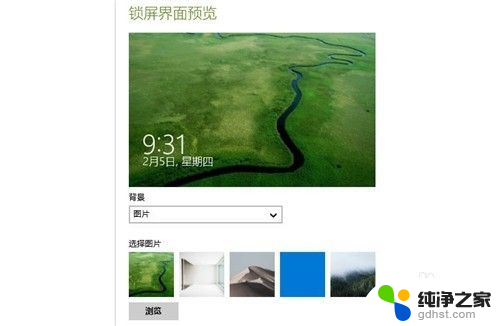
6.点击【浏览】选择需要更换的图片
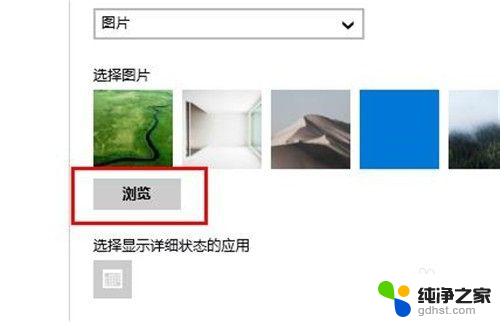
7.预览锁屏界面,设置更换成功。
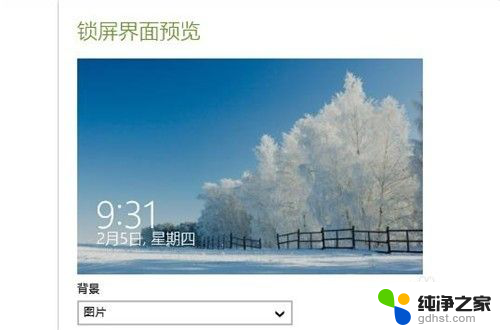
以上就是win10如何更换锁屏壁纸的全部内容,有出现这种现象的用户不妨根据以上方法来解决,希望能对大家有所帮助。